Embora os Chromebooks tenham incrível duração da bateria, o sistema operacional Chrome carece de mecanismos integrados (por exemplo, economia de bateria, modo de baixo consumo de energia etc.) que ajudam a prolongar a vida útil da bateria. No entanto, existem maneiras de ajustar os recursos e configurações do seu Chromebook para minimizar o uso da bateria.
Neste artigo, abordaremos 7 maneiras de economizar a bateria do seu Chromebook. Você também aprenderá a verificar a integridade da bateria do seu Chromebook e outras dicas úteis para cuidar da bateria.

1. Menor brilho da tela e luz de fundo do teclado
O brilho excessivamente alto da tela é uma das principais causas de esgotamento da bateria e superaquecimento em gadgets e outros dispositivos alimentados por bateria. Para prolongar a vida útil da bateria do Chromebook, mantenha o brilho da tela no nível mais baixo em que o conteúdo da tela permaneça visível.
Pressione a tecla Diminuir brilhopara reduzir a luz da tela do Chromebook. Ou clique na área de notificação e mova o controle deslizante de brilho para a esquerda.
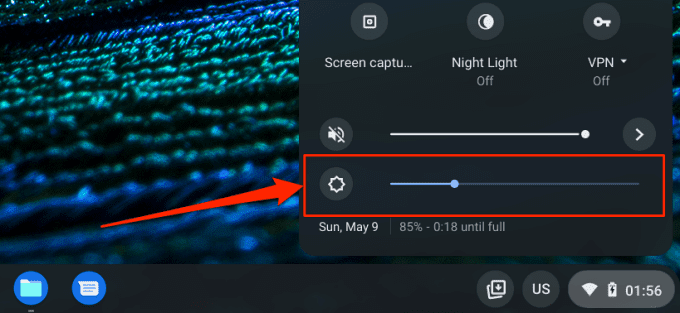
Desligar a luz de fundo do teclado, especialmente ao ar livre ou em salas iluminadas, também minimizará o consumo da bateria. Pressione a tecla Alt+ Brightness Downpara diminuir o brilho da luz de fundo do teclado.
2. Feche as guias do navegador não utilizadas
Os sites que você visita no Chrome e outros navegadores usam os recursos da CPU, o consumo de memória e a vida útil da bateria do Chromebook, mesmo quando as guias não estão abertas. Abra o navegador e feche as páginas da web ou guias de que não precisa mais. Se não quiser perder a guia, você pode simplesmente marcar a página da web.
Para marcar uma página da web no Chrome e Mozilla Firefox, pressione Ctrl+ Dou selecione o ícone de estrelana barra de endereço e selecione Concluído.
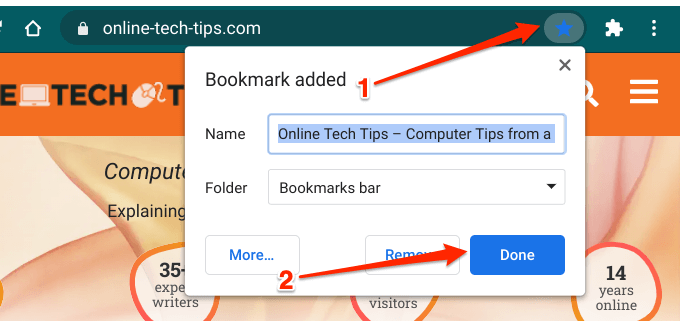
3. Feche os aplicativos desnecessários
Ter muitos aplicativos abertos ao mesmo tempo esgotará a bateria do seu Chromebook mais rápido do que o normal. Feche os aplicativos que você não usa mais ou precisa; isso reduzirá bastante o consumo da bateria. Toque e segure (ou clique com o botão direito) em um aplicativo na estante de seu Chromebook e selecione Fecharno menu de contexto.
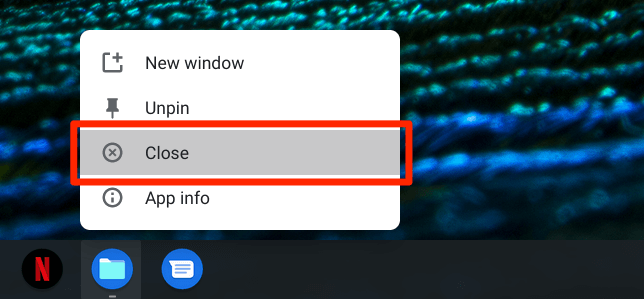
Alternativamente, pressione o botão
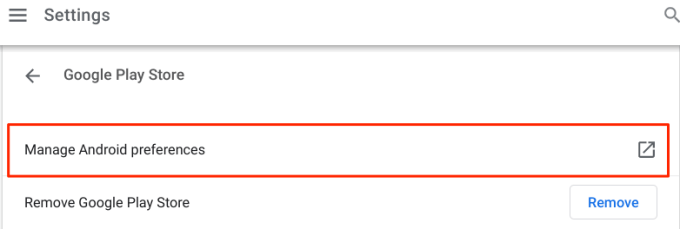
O Chrome OS lançará uma nova interface do aplicativo Configurações; selecione Aplicativos e notificações, selecione Ver todos os aplicativose escolha o aplicativo que você deseja forçar o fechamento.
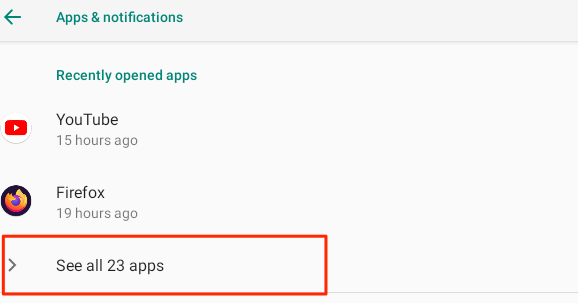
Selecione o Botão Forçar paradae selecione OKno prompt de confirmação para fechar o aplicativo.

4. Desative o Bluetooth
Quando você deixa o Bluetooth ativado o tempo todo, o Chromebook procura ativamente por dispositivos Bluetooth próximos. Isso afetará (negativamente) a vida útil da bateria do seu dispositivo, embora seu efeito seja mínimo. Portanto, procure sempre manter o Bluetooth desativado, a menos que seja necessário.
Toque no ícone da bateriano canto inferior esquerdo da tela e toque no ícone do Bluetoothpara desligá-lo. Como alternativa, vá para Configurações>Bluetoothe desative Bluetooth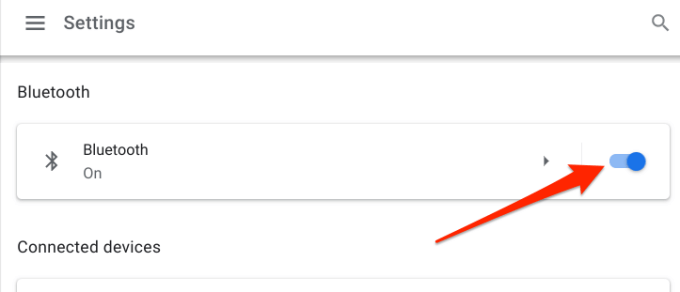
5. Desligue o Wi-Fi quando não estiver em uso
Quando você não estiver conectado a uma rede sem fio, deixar o Wi-Fi ativado fará com que seu Chromebook entre em roam constantemente para as redes disponíveis. Essa atividade interminável também esgota a bateria do seu dispositivo. Para economizar bateria em seu Chromebook, crie o hábito de desligar o Wi-Fi quando você não estiver conectado a uma rede sem fio.
Abra o aplicativo Configurações, selecione
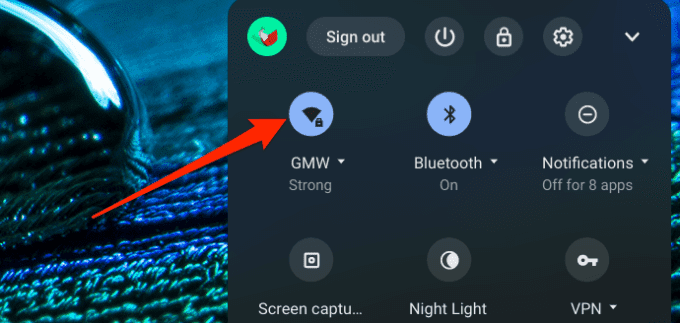
6. Desconecte os acessórios USB
Alguns dispositivos externos (por exemplo, smartphones, teclado, mouse, etc.) consomem energia das portas USB do seu Chromebook. Para economizar bateria, desconecte os acessórios alimentados por USB ou dispositivos que você não está usando.
7. Verifique as configurações de gerenciamento de tampa
Vá para as configurações do Chrome OS e certifique-se de que seu Chromebook esteja configurado para hibernar ao fechar a tampa. Caso contrário, a tela permanecerá ligada e descarregará a bateria do seu Chromebook em segundo plano.
Vá para o menu de gerenciamento de energia do seu Chromebook (Configurações>Dispositivo>Energia) e ative a opção “Suspender ao cobrir está fechado ”opção. Além disso, certifique-se de que as opções de inatividade para “Durante o carregamento” e “Durante a bateria” estejam definidas como Suspensãoou Desligar a tela.
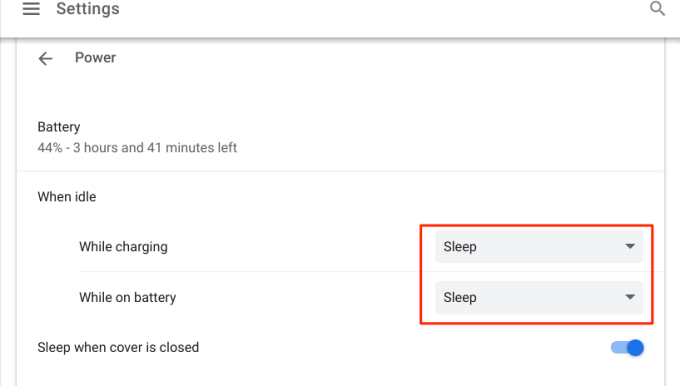
Embora ambas as opções ajudem a minimizar o uso da bateria, configurar o Chromebook para hibernar quando inativo irá economize mais bateria do que desligar apenas a tela.
Qual é a resistência A bateria do seu Chromebook?
Se a bateria do seu Chromebook continuar a apresentar atividade incomum após a execução das dicas de economia de bateria mencionadas acima, isso pode ser um sinal de que a bateria está danificada (ou degradada). Siga as etapas abaixo para usar o Crosh - ambiente Command Shell do Chrome OS - para verificar a integridade da bateria do Chromebook, a taxa de descarga e outras métricas relacionadas à bateria.
1. Pressione Control+ Alt+ Tna área de trabalho do Chromebook ou em qualquer aplicativo para iniciar o Crosh. Isso abrirá uma nova guia do Chrome, onde você pode acessar o shell do Chrome OS.
2. Digite ou cole battery_testno terminal e pressione Enter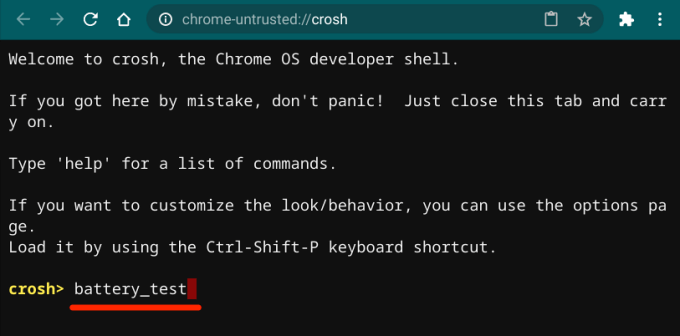
3. Observe o número “Saúde da bateria”.
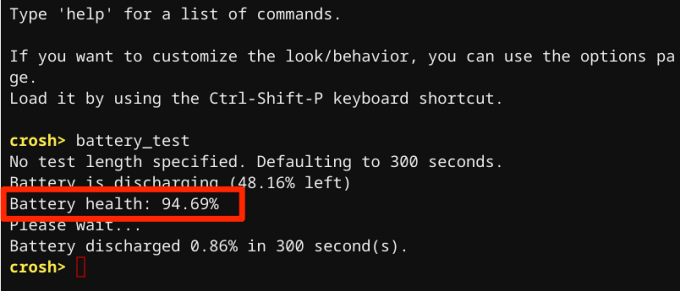
Geralmente, uma classificação de 80% (ou superior) indica uma bateria saudável. Se a saúde da bateria estiver abaixo de 80%, pode ser necessário substituir a bateria do Chromebook. Entre em contato com o fabricante do seu Chromebook para que a bateria do seu dispositivo seja examinada.
Outra maneira de confirmar se a bateria do seu Chromebook está em boas condições é verificar a contagem do ciclo - o número de vezes que você esvazia a bateria do seu Chromebook antes de recarregá-lo totalmente. Digite ou cole battery_firmware infono shell do Chrome OS e pressione Enter.
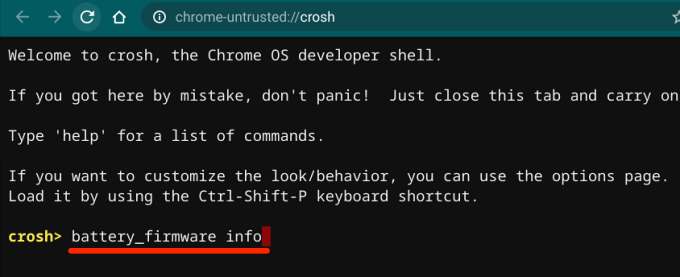
Observe a figura na linha “Contagem de ciclos”.
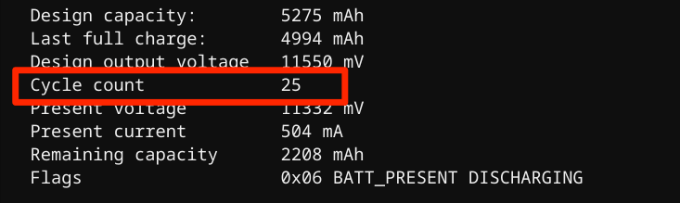
Baterias de lítio típicas demoram cerca de 300-500 ciclos de carga antes de atingir sua vida útil, ou seja, antes que sua capacidade comece a cair.
Dicas para cuidados com a bateria do Chromebook
Uma bateria saudável é um Chromebook saudável. Além das recomendações mencionadas acima, as práticas a seguir o ajudarão a tirar o melhor proveito da bateria do seu Chromebook.
1. Use acessórios de carregamento autênticos
Carregar seu Chromebook com acessórios de marca ou falsificados fará com que a bateria descarregue mais rápido. Pior ainda, acessórios de carregamento falsificados podem danificar a bateria do Chromebook e outros componentes de hardware a longo prazo.
Certifique-se de usar apenas os acessórios de carregamento (adaptador, cabo etc.) fornecidos com o Chromebook fora de -a Caixa. Se você perder o carregador, compre um substituto compatível em lojas autorizadas. Da mesma forma, certifique-se de não conectar seu Chromebook a uma tomada elétrica com defeito. Isso pode danificar os acessórios de carregamento e a bateria; use um protetor de surto, se tiver um.
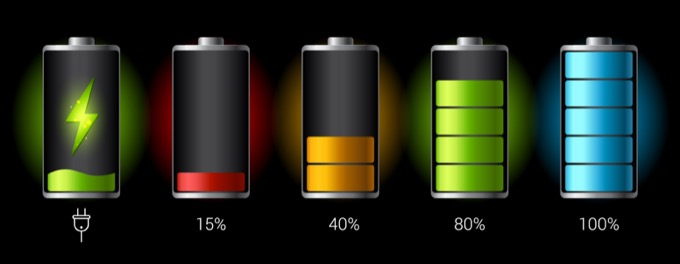
2. Mantenha seu Chromebook em ambientes frios
A pesquisa mostra que dispositivos superaquecidos perdem a carga da bateria mais rápido do que os dispositivos armazenados em condições atmosféricas frias. Evite manter seu Chromebook em um ambiente quente, por exemplo, luz solar direta, carros quentes ou perto de saídas de aquecimento - por períodos prolongados. Isso resulta em uma descarga mais rápida da bateria, mesmo quando você não está usando o Chromebook.
Economize a bateria do Chromebook
Geralmente, economizar bateria no Chromebook envolve descartar coisas (aplicativos, acessórios externos , luz de fundo do teclado, guias do navegador, etc.) que você pode dispensar. Se você ainda encontrar problemas de drenagem da bateria, reinicie o Chromebook ou atualize-o para o Chrome OS mais recente (vá para Configurações>Sobre o Chrome OS>Verificar atualizações).
Além disso, bloquear o Chromebook quando não estiver em uso é uma ótima prática para economizar bateria. Feche a tampa ou segure o botão liga / desliga e selecione Bloquear. Melhor ainda, desligue-o se não for usá-lo por um longo período.
Se todas as técnicas de solução de problemas falharem e o problema de drenagem da bateria continuar, lavagem de energia (leia-se: redefinição de fábrica) seu Chromebook pode corrigir o problema. Antes de fazer isso, no entanto, entre em contato com o fabricante do Chromebook ou visite um centro de serviço próximo.